在 Windows 11 系統中,遠端桌面功能是許多使用者必備的實用工具。然而,面對新系統,有些使用者可能會遇到開啟遠端デスクトップ的困難。為了幫助廣大用戶解決這個問題,php小編子墨特地整理了詳細的操作步驟,旨在幫助使用者輕鬆掌握遠端桌面的開啟方法。請繼續閱讀以下內容,以取得開啟 Windows 11 遠端桌面的完整指南。
win11怎麼開啟遠端桌面連線
1、先開啟開始功能表中的【設定】,在設定介面選擇【系統】。

2、在系統介面點選右側的【遠端桌面】選項。
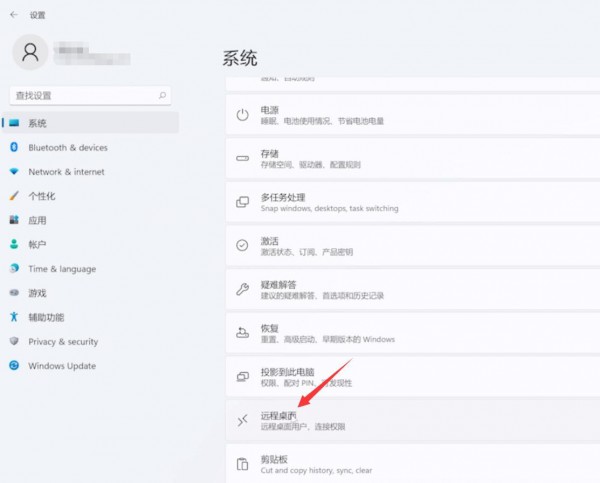
3、接著在介面中將【遠端桌面】功能開啟。

4、然後下方會多出一個選項,點選此選項。

5、最後在開啟的介面中找到需要連線的使用者進行連線即可。
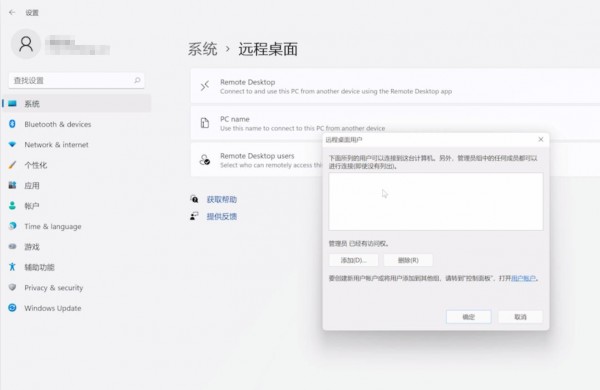
以上是win11怎麼開啟遠端桌面連線? win11遠端桌面連線使用教學課程的詳細內容。更多資訊請關注PHP中文網其他相關文章!




